时间:2016-04-01 17:47 来源: 我爱IT技术网 作者:佚名
在excel表格中,筛选数据功能非常重要,如果会此项功能,可以去掉不需要的数据,使表格变的更加一目了然,也便于管理,下面我为大家介绍一下筛选功能怎么使用:
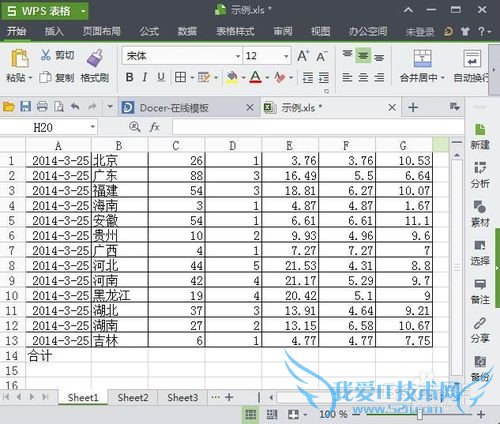
详细的操作方法或具体步骤
第一步:打开表格
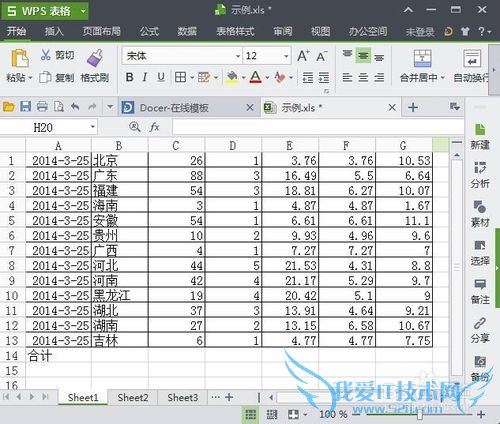
第二步:选中数据表最顶(左)端一行(列)
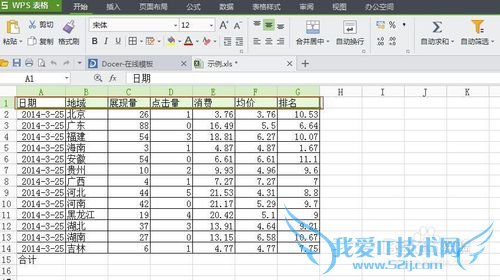
第三步:点击“开始”菜单下的“自动筛选”工具,表格最顶端一行中出现向下的箭头时,表示,筛选功能已经开始
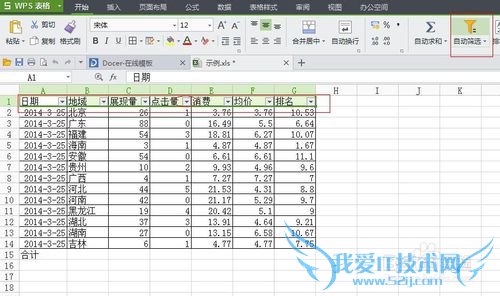
第四步:如果想要删掉点击量为零的数据,单击“点击量”旁边的小箭头
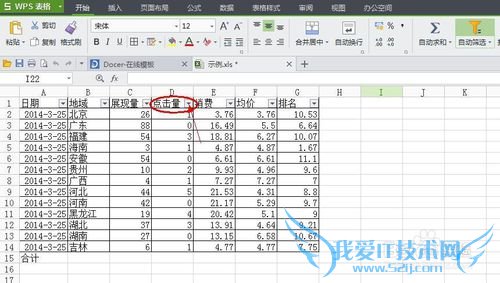
第五步:单击小箭头后,会跳出一个选项框,只在0前面的方框中打勾,单击确定,表格中就只剩下“点击量”为0的数据了

第六步:选中这些数据,然后选择“删除”选项,会跳出一个窗口

第七步:在跳出的窗口中,选择“下方单元格上移”选项,单击确定

第八步:在剩下的数据中再次选中表格最顶端,单击“自动筛选”功能,表格中剩下的数据即为有用的数据
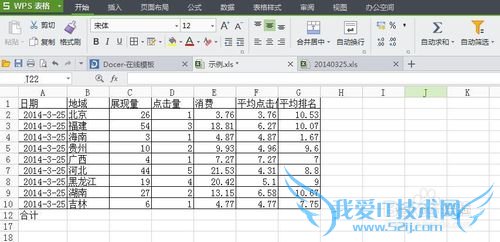
注意事项
首先要把数据整理好
删除完不用的数据后,要再次单击筛选,表格中的数据才能做其他操作
经验内容仅供参考,如果您需解决具体问题(尤其法律、医学等领域),建议您详细咨询相关领域专业人士。作者声明:本文系本人依照真实经历原创,未经许可,谢绝转载。- 评论列表(网友评论仅供网友表达个人看法,并不表明本站同意其观点或证实其描述)
-
